nqvpn翻牆神器 mikrotik 用設定教學(在這用翻牆神器的第一代做演示,軟體都是一樣的。

1.電源插孔(插變壓器用) 2.網路來源wan端 3.lan端接電腦 4.usb插孔
1.電源插孔:將翻牆神器所付之變壓器(國際電壓100-240)插入供電,或使用USB供電則不需要插。
2.將網路wan端(網路來源)插入2號網孔。
3.將3號接向lan端(可接電腦、分享器、或ap),不過不需要因翻牆神器有支援無線wifi。
4.USB可插電腦直接供電,或是使用行動電源供電(10000mAh約可供電6小時上下)
5.插好後大概會像下面這樣,因下圖用usb供電,跟現場情況會有些不同。

若您為DHCP,那麼已經可以使用,並且會多出一組wifi訊號,ssid為nqvpn,只要將手機、電腦或其他可使用無線網路之設備連上此wifi則就已經翻牆完成,因在出貨時我們會將翻牆帳號放入翻牆神器內,只要網路接通則自動連線。
註解:DHCP就是網路來源插上電腦時,就會自動取得一組IP,不需經過任何設定即上網。
若您為pppoe則須按照下列說明設定完成後即可上網。
一般中華電信的adsl須先使用帳號密碼撥入的通稱pppoe
1.打開您的瀏覽器輸入192.168.2.1如沒問題應該會出現下圖網頁。帳號密碼輸入預設密碼
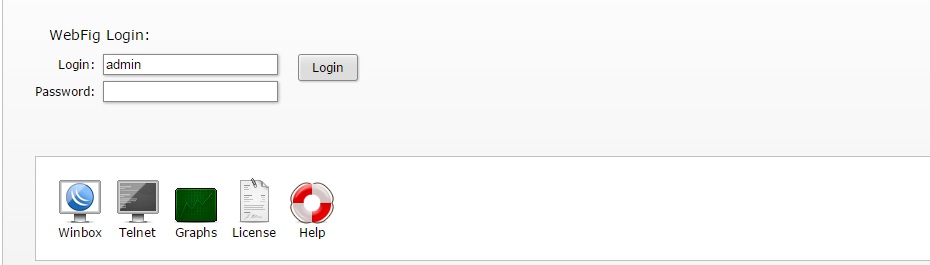
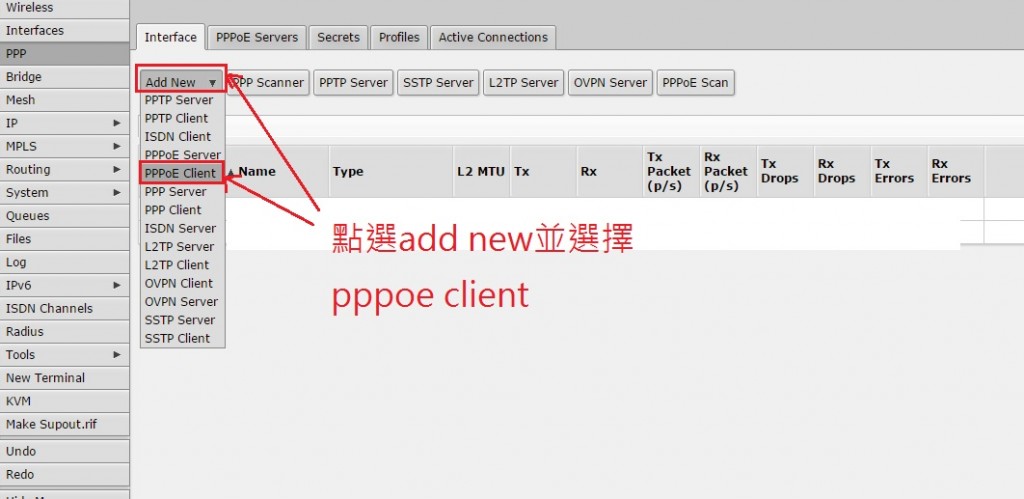
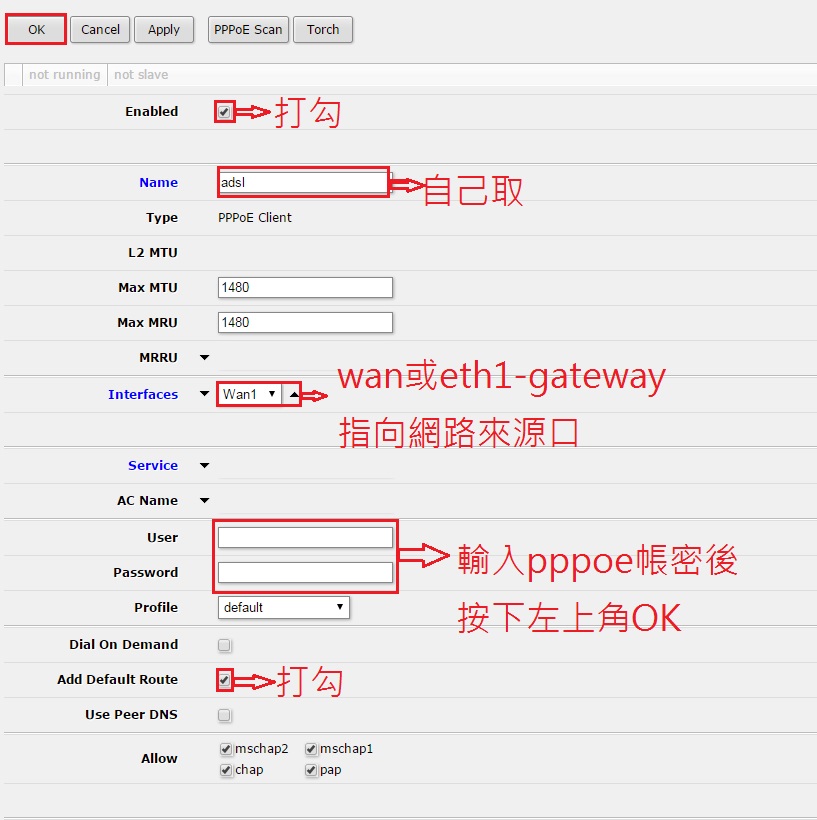
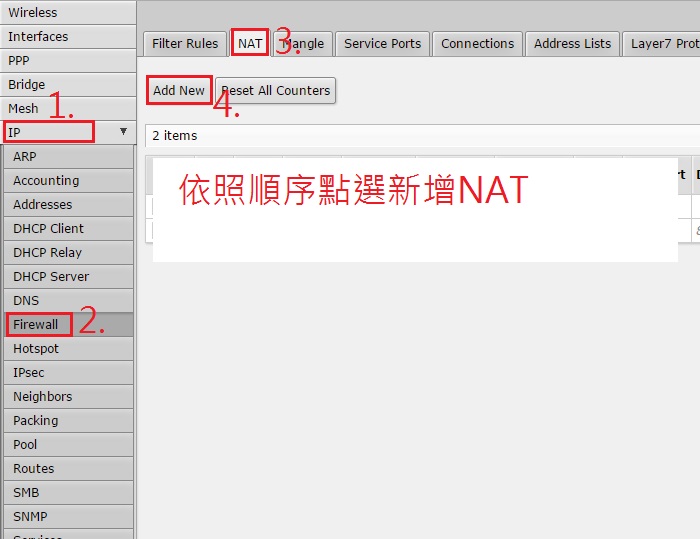
建立完成後拉到最下面,您會看到下圖
設定完後按下OK,即可翻牆上網。
若您在租用或購買翻牆神器同捆包的時候,可將您的連線方式預先跟我們說明,若是pppoe的帳號密碼也可以跟我們說,我們可以直接幫您設定,因翻牆神器較偏向於專業級的設備,設定非常複雜,交由我們先幫您設定好比較不會有問題,也較容易故障排除。
但中國大陸什麼都有可能發生,裝上去若不能使用,請連繫客服遠端協助處理,客服會針對當地網路環境設定最適合的設定。
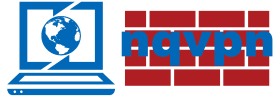

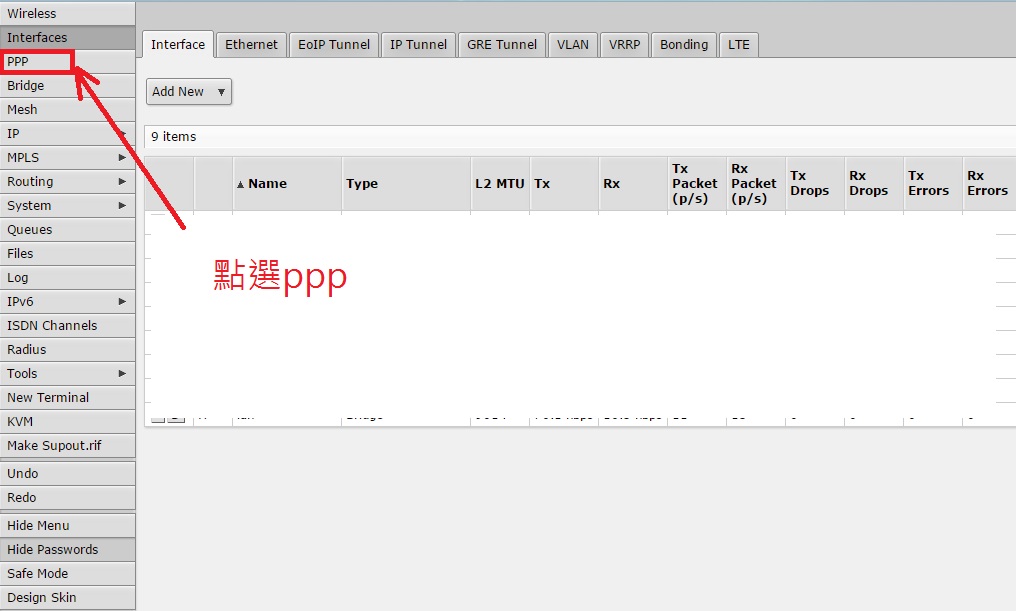
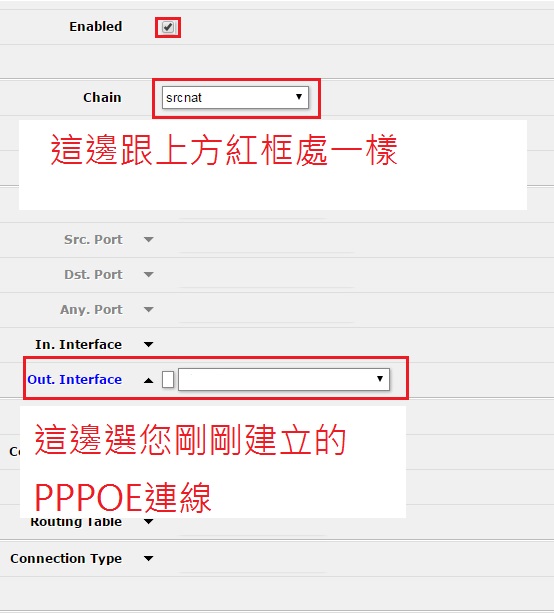
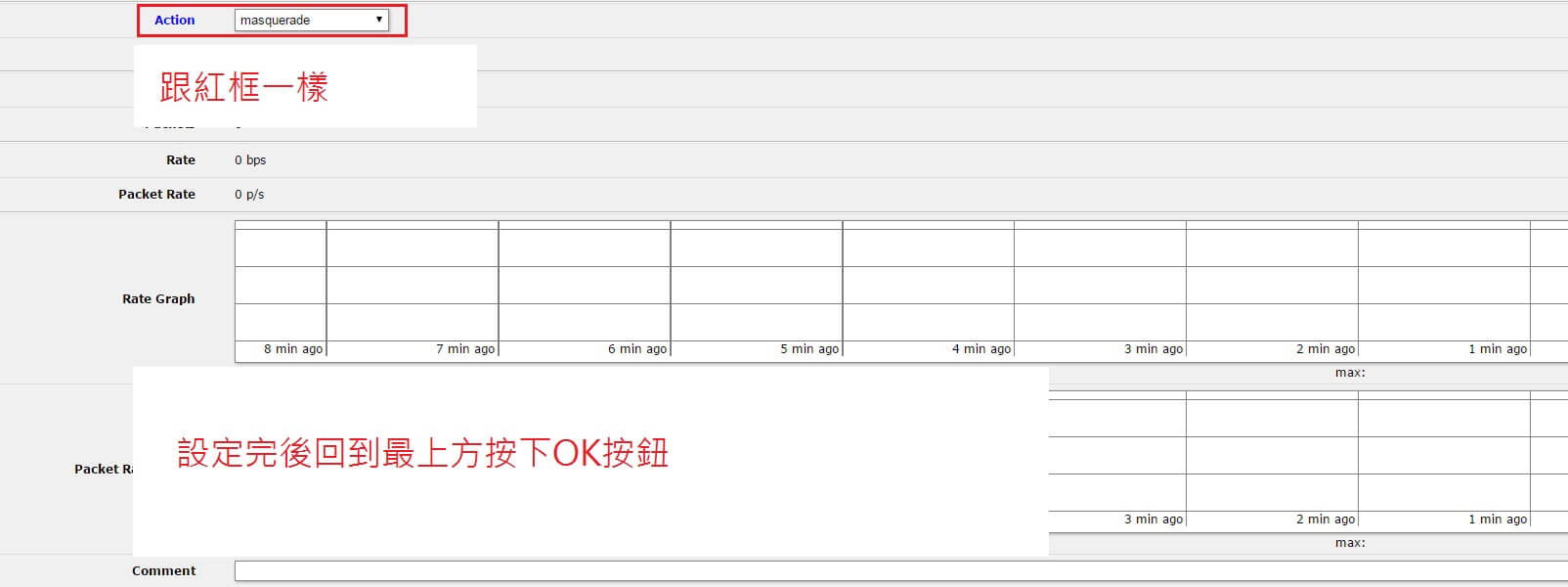
翻牆神器能現場試用嗎?因為我想拿來賣,應該有市場。